A háttérszín megváltoztatása egy Google Dokumentumok dokumentumban segíthet egy kicsit feldobni a dolgokat. Valljuk be, ha mindig fehér hátteret kell bámulnia, amikor megnyit egy doc fájlt, unalmassá válhat.
A háttérszín módosításával saját, személyes hatást adhat hozzá. A folyamat kevesebb mint egy percet vesz igénybe. Ugyanez vonatkozik a szöveg színére is.
Adjon hozzá más háttérszínt bármely Google-dokumentum-fájlhoz
A fájl testreszabásához nyissa meg a Google Dokumentumokat, és válasszon egy új fájlt vagy a már meglévő fájlt, amelynek háttérszínét módosítani szeretné. A fájl megnyitása után kattintson a Fájl opció a bal felső sarokban, és válassza ki Oldal beállítása (az egyik utolsó lehetőség lent).
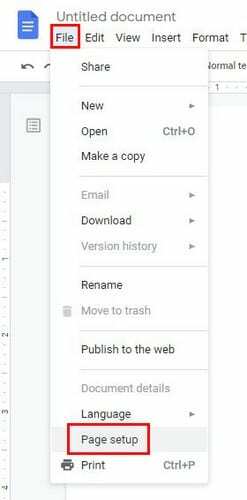
Amikor megjelenik az Oldalbeállítás ablak, egy sor opciót láthat, amelyekre rákattinthat, ha ezeket a módosításokat is végrehajtani szeretné. Kattintson a Oldalszín opciót, és látni fogja az összes választható színt.
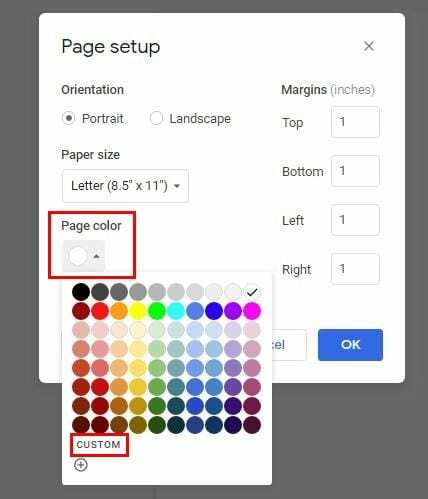
Ha rákattint a Egyedi opciót, nagyobb eséllyel találja meg a kívánt színt. Használja a csúszkát, amíg az előnézeti ablakban meg nem jelenik a keresett szín, vagy ha ismeri a kívánt szín hatszögletű színét, beírhatja a mezőbe.
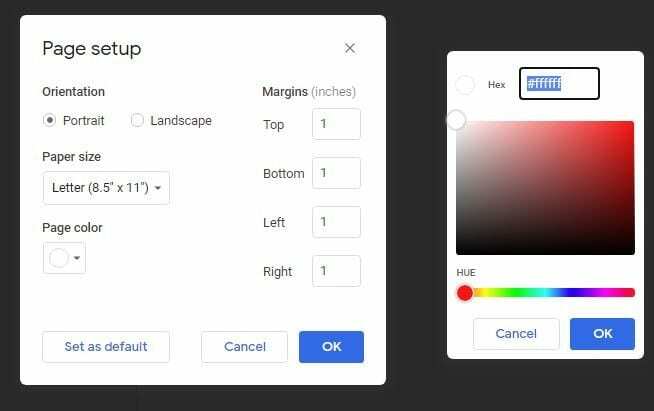
Látni fog egy Beállítás alapértelmezettként opciót is. Ha készen áll arra, hogy elváljon a hagyományos fehér háttértől, a kiválasztott színt beállíthatja új alapértelmezett színként a jövőbeni Google Doc-fájlokhoz. Ha meggondolja magát, és vissza szeretne térni a fehérhez, kövesse ugyanazokat a lépéseket, és válassza a fehér színt.
A szöveg színének megváltoztatása a Google Dokumentumokban
Másik szín kiválasztása a szöveghez gyors és egyszerű. Egyszerűen jelölje ki azt a szöveget, amelynek szövegszínét módosítani szeretné, és kattintson a szövegbeállítások melletti A-ra. Szöveg kiemeléséhez kattintson a kiemelő lehetőségre az A jobb oldalán. Ha nem elégedett a jelenlegi lehetőséggel, bármikor megteheti kiemelő eszközök hozzáadása a Google Dokumentumokhoz. Mindkét lehetőség egyedi választási lehetőséget kínál, arra az esetre, ha egy adott színt keres.
A szöveg színének megváltoztatásához egy új dokumentumban először kattintson az A-ra, és válassza ki az új színt; látni fogja, hogy a kurzor is a kiválasztott színben lesz. Még ha te alternatív szöveg hozzáadása, mások más színben fogják látni.
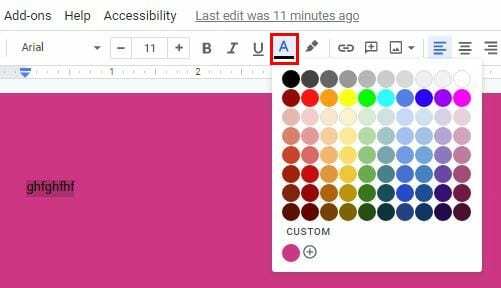
Végső gondolatok
A háttér megváltoztatása A Google Dokumentumok színe nagyszerű, ha beír valamit egy barátjának, és hozzá szeretné adni a kedvenc színét a fájlhoz. Remélhetőleg a Google lehetőséget ad arra, hogy szín helyett képet adjon a háttérhez. Milyen háttérbeállításokat szeretne látni a jövőbeni frissítésekben? Tudassa velünk az alábbi megjegyzésekben.